いよいよ、収益化の第一歩踏み出した、chatapapa(@chatapapa1)です。
最近は、Google Adsense も割と分かりやすくなって登録できる様になったみたいですね。
今回は、私でも出来た Google Adsense の審査を申請する簡単なフローをご紹介します。
難しいこと言われてもよく分からないよ・・・という方、
初めから完了まで簡単に流れを知りたいという方向けです。
天下の Google ですので、すごく分かりやすく申請できる様に工夫されておりますので、引っかかることはほぼ無いです。
基本的にどの項目に何を入力するのかわかる様にフォームが整えられているので、ご安心ください。
問題は、審査に合格するかどうかなんですけどね・・・。
それでは、始めましょう!
目次
まずは、ブログが審査の事前準備できているかの確認
Google Adsenseに審査を申請をする前に、事前に準備しておく事をご紹介します。
大前提として、まず下記6項目ができているか確認しましょう。
・ブログを開設している事
当たり前ですが、広告を掲載するサイトがなければどうしようもありません。w
【ブログ作成編】 ブログ立ち上げまでの手順書 初めての一人暮らしに例えると分かりやすいかも?の巻
・独自ドメインを取得している事
独自ドメイン取得しないで無料で開設できるブログもありますが、こちらでは一部をのぞいて規約上Google Adsenseを掲載できないです。
簡単にいってしまうと、個人運営のブログでは無いためだとご理解ください。
そのために独自ドメインで自分所有のブログである事を証明します。
【ブログ作成編】 悩む・・・初めてのブログは無料か有料か? 答えはあなたの心が知っている・・・の巻
・プライバシーポリシーを掲載している事
プライバシーポリシー、つまり個人情報の取り扱いについて、自分のブログではどのように扱うのかを明記することが義務付けられているとお考えください。
次の項目 ”お問い合わせフォーム” にもつながる話なのですが、メールアドレスや Google Analytics などの解析するプラグインなどを使う場合、”ある程度” のことがわかってしまいます。
【ブログ外観編】ブログのヘッダー部分にメニューを表示させたい 大事な事は目の付くところにねの巻
分かりやすい場所に 「個人情報は厳重に扱います」という、信頼できるブログである事を宣言するのです。
・お問い合わせフォームを設置している事
何かブログ内で問題があったり、運営者に連絡する手段が無いと不安になりますよね?
そのような連絡先を設置する事で信頼性を高めます。
【ブログ作成編】悩む・・・お問い合わせフォーム追加 お問い合わせフォームが入ってなかったよの巻
・記事がある程度溜まっている事
ブログがあっても、読んでもらえる記事が何もなければブログに人は集まりませんよね。
ある程度(私は34記事程でした)記事がないと見るものがないじゃないかと判断されてしまいます。
広告を貼る意味がないでしょ。という基準です。
・ブログ運営者について
本名を書く必要はありません。どのような人物であるか人となりなど自己紹介プロフィールを書けば充分です。
いかがでしょうか?問題なしですかね?
ブログ運営者やプライバシーポリシー・お問い合わせフォームは WordPressの ”固定ページ”で作成し一番目につくところに設置しましょう。
Google Adsenseのアカウントの取得方法
Google のアカウントをお持ちでしょうか?
実はAdsense でも Google アカウントが必要なのです。
もしプライベートで持っていたとしても、ブログで収益化するのであればブログ運営用に別途作成しておいたほうが 確定申告 など後々整理しやすくなるためオススメです。
話は少し外れてしまいますが、合わせてブログ収入も別途口座を作ったほうがいいです。
給与収入とは別に分けられ明確にしやすいですし、口座を開くならネットバンキングがオススメです。
【ブログ作成編】Google Analytics / Search Console投入 相手を知れば百戦危うからずの巻
この記事で既にGoogle のアカウントを取られているのであれば、Google Adsenseもメール受信先は Gmail でいいと思います。
先述したとおり、ブログ関係のアドレスとして便利で整理しやすいです。
それでは、本題の審査申請方法をご紹介します。
大きく2つの工程に分かれています。
①Adsense のアカウントを作成する工程
②Adsense の管理画面で個人情報を登録する工程
この2つです。 それでは始めましょう。
①Adsense のアカウントを作成する工程
・Google Adsenseのサイトにアクセスする
検索エンジンでそのまま検索すれば、出てきます。
・サイトに入ったら、画面にある ”お申し込みはこちら” のボタンをクリック
TOPページに出ていると思います。
・ど真ん中に 「Google Adsense | お申し込み」 と書かれた画面にたどり着く。

お客様のウェブサイト
(ブログのURLアドレス)
メールアドレス
(先にお伝えした通りに進めていてくれているのであれば、Gmail のアドレス)
メールアドレスに Adsense の有益な情報をお届けします
(ヘルプや改善などの提案はいるか否か)
”保存して次へ” をクリック
・国または地域を選択 と書かれた画面へ進む
そのまま利用規約を読み理解したら、
チェックを入れて ”アカウントを作成” をクリック
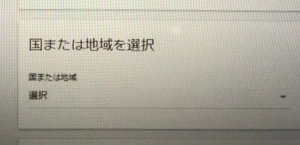
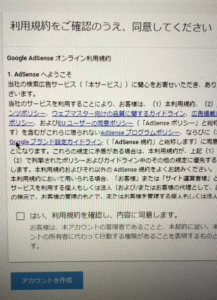
・これでアカウント自体の作成完了となります。
②Adsense の管理画面で個人情報を登録する工程
・アカウント作成直後に 「容易な広告掲載が実現」 と書かれた画面が浮き上がってくる。

そのまま ”次へ進む” をクリック
・「支払い先住所の詳細」 と書かれたタイトルの画面に切り替わる。
(アカウントの情報 ”個人 か ビジネス” かを選択)
名前と住所・電話番号
(当たり前ですが、本名と自分の住んでいる場所です。)
入力間違いなどない事を確認して ”送信” をクリック
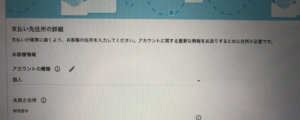
・以上で全工程完了です。
審査申請のため、ブログに審査用コード設置
この工程も2つです。
①Adsense からのメールを受け取り、内容に沿って設定を行う。
②審査用プログラミングコードをブログに貼り付けて Adsense にブログを認識してもらう。
①Adsense からのメールを受け取り、内容に沿って設定を行う。
・登録したメールアドレスに 「Adsenseへようこそ」 とこの様な内容のメールが届きます。

下の方へスライドしていくと 「サイトをリンク」 という項目が出てきます。
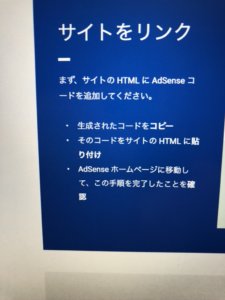
この青枠の右側にある ”次のコードをコピーして、サイトの <head> タグと </head> タグの間に貼り付けてください。”の下に プログラミングコード があります。
これが ”Google に審査してもらうための審査用コード” と呼ばれる物です。
②審査用プログラミングコードをブログに貼り付けて Adsense に認識してもらう。
・審査用プログラミングコードをWordPress の <head> タグと </head>の間にコピーして貼り付けるわけです。
私の場合は、すでに使用しているテーマに簡単に貼り付けられる項目が分かりやすくありましたので、そちらに貼り付けて ”保存” をしました。
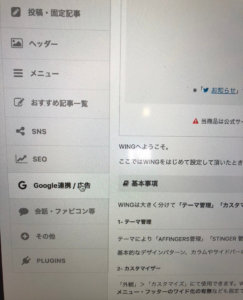
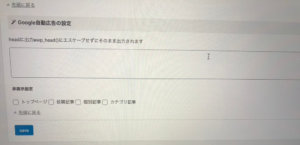
こういう部分も含めて、有料テーマが優れている部分なのですが、そういったものが設定されていない場合も大丈夫です。
WordPress のダッシュボード内にある ”外観” に ”テーマの編集” という項目があると思います。
こちらの 右列に ”ヘッダー” と書かれた文言の項目あります。
ここに貼り付けるのですが、プログラミングがよく分からない方は、ちんぷんかんぷんだと思います。
<head>・・・・・ </head> の中に貼り付けておけばいいので、最後の部分</head> の前に貼り付けてしまいましょう。
そして、”保存” を忘れずにします。
そこまで完了したら、先程のメールからさらに下へスライドして ”有効にする” をクリック
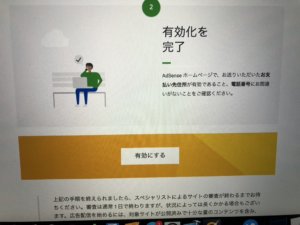
Adsense のサイトへ行ってコードを貼り付けた事を確認した事を ”サイトにコードを貼り付けました” にチェックをいれる。
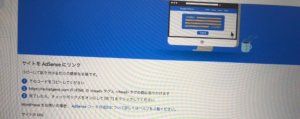
![]()
”完了” をクリックすると Adsense が ”コードが見つかりました” と表示して、自分のサイトを認識してくれる様になり、審査をしてくれます。
まとめ
まとめです。
ここまでは、審査を申請する手順です。
あとは受かるか否かは Adsenseがどう判断するかブログのクオリティ次第です。
・事前準備は自信持ってできてるか確認
・アカウントを作って申請準備
・審査のコードを貼り付けて神に祈る
あとは、審査の結果を気長に待ちましょう。
だいたい、二週間ほどで結果が出る様です。
私はCOVID-19 で都合3ヶ月かかってしまいました。
ちなみに不合格の場合、審査に落ちても具体的にどこを直せとは言われないです。
これは、ブログ個別で問題が違うため、一概には言えない部分です。
ここで試行錯誤して、再トライあるのみです。
ここまで、読んでくださりありがとうございました。 Good Luck!!
